Een zwak wifi-signaal is het laatste wat je nodig hebt bij het werken of studeren vanuit huis. Het beïnvloedt zelfs veel andere dingen, want tegenwoordig vereist alles wat je doet internettoegang en een sterke wifi-verbinding .
Het kopen van een maagdelijk breedband wifi- plan is een geweldige manier om van sterke wifi-signalen in je huis te genieten. Hoewel het hoge snelheden en betrouwbare Wi-Fi-signaal kan bieden, kunt u soms zwakke signalen ervaren . Dit bericht biedt u verschillende tips om het Wi-Fi-signaal van Virgin te stimuleren.

Wie is Virgin Media?
De meeste mensen associëren Virgin met Sir Richard Branson, een gediversifieerde en bekende bedrijfsmagnaat. Hij bezit echter geen Virgin Media , een Britse telefoon- en internetprovider. Dit gigantische telecommunicatiebedrijf is hoofdkantoor in Reading, Engeland en maakt deel uit van VMED O2 UK Limited. Richard Branson ontvangt echter nog steeds een vergoeding voor het gebruik van de merknaam Virgin (zijn bedrijf Virgin Mobile maakte deel uit van eerdere fusies).

Hier zijn enkele feiten over Virgin Media:
- Opgericht in 2006.
- Hoofdkantoor: Reading, Engeland.
- Operaties: Verenigd Koninkrijk.
- Producten: telefoon-, internet- en digitale tv -services.
- Opbrengsten: 4.100 miljard (2012)
- Werknemers: 14.004 (2012).
Laten we beginnen met verschillende methoden om maagdelijke Wi-Fi-signalen te verbeteren.
Ken uw internetsnelheid
Wanneer u een Virgin Media Broadband -plan koopt, heeft de ISP de maximale internetsnelheid voor dat plan vastgesteld. In de praktijk kunt u echter nooit de geadverteerde snelheid bereiken. Wanneer het signaal de ISP-uitzendtoren verlaat, zal het wat snelheid vallen tijdens het reizen naar je maagdelijke media-wifi-router . Vervolgens blijft het snelheid laten vallen voordat het uw aangesloten apparaten bereikt.
Daarom is het essentieel om uw internetsnelheid te kennen, zodat u kunt begrijpen hoeveel u het wifi-signaal kunt stimuleren . U kunt een nauwkeurig testresultaat krijgen met slechts één tik uit een gratis internetsnelheidstest op internet zoals Ookla of Fast.com . Het is het beste als u uw apparaten op verschillende locaties in uw huis zou kunnen testen, zodat u weet waar u uw signaal het meest moet stimuleren.
Zet je router op de juiste plaats
De beste plek om je router te plaatsen is op de centrale plek, zodat deze signalen gelijkelijk over je huis kan uitzenden. Als het echter onmogelijk is om uw router daar om een of andere reden te plaatsen, kunt u een andere plek in de buurt van het midden van uw huis vinden, maar nog belangrijker, het moet een lege ruimte zijn. Een wifi-signaal reist het beste door de lucht zonder fysieke obstructie .
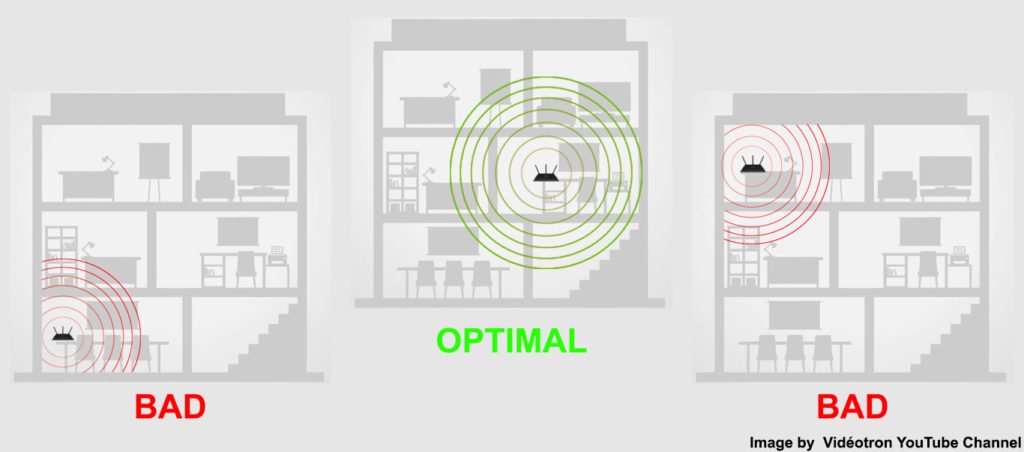
In het ideale geval zou er een duidelijke gezichtslijn moeten zijn tussen verbonden apparaten en uw router. Helaas is dat praktisch onmogelijk. Gelukkig kan een wifi-signaal door muren en andere obstakels zoals partities, pilaren en meubels passeren, zolang ze niet van metaal zijn gemaakt omdat metaal het moeilijkste materiaal is voor een wifi-signaal om door te gaan. Daarom is het vermijden van metaalobstructies belangrijk bij het zoeken naar de beste plek voor uw router.
Als je huis meer dan één verhaal is , plaats dan je router in het middelste verhaal om het wifi-dekkingsgebied tussen de niveaus evenzeer te verdelen. Voor een huis met twee verdiepingen, plaatst u de router dicht bij het plafond van de onderste verdiepingen of plaats deze dicht bij de vloer als u deze op de bovenste verdieping wilt plaatsen. Op die manier kan uw router beide verdiepingen bedekken.
Vermijd signaalinterferentie
Je hebt misschien een centrale plek gevonden, idealiter vrij van grote obstakels in je huis. U kunt echter andere obstakels ongezien van het blote oog hebben. Een Wi-Fi-signaal maakt gebruik van radiogolven om gegevens over te dragen. Het is geweldig, maar helaas zijn radiogolven vatbaar voor interferentie. Veel andere apparaten in een typisch huis, zoals magnetrons, tv's, audioapparatuur, beveiligingscamera's , babyfonitors, koelkasten en vaatwassers, werken op een vergelijkbare frequentie en veroorzaken interferentie in het Wi-Fi-signaal .
Wi-Fi Interferentie uitgelegd
Verander de frequentieband
De meeste moderne routers verzenden gegevens via twee frequentiebanden - 2,4 GHz en 5 GHz . Talrijke apparaten, elektronische apparatuur en huishoudelijke apparaten gebruiken de 2,4 GHz -frequentie . Bovendien gebruiken veel aangrenzende Wi-Fi-netwerken ook deze frequentieband. Wanneer iedereen naar dezelfde frequentie komt, heeft u verkeerscongesties die uw wifi-signaal zullen vertragen .
Maar als je een van die moderne wifi-routers hebt, kun je overstappen op de 5 GHz frequentieband , die minder overbelast is en sneller werkt op kortere afstanden. Om de frequentieband te wijzigen, gaat u gewoon naar het pictogram rechtsonder van uw scherm. U kunt een lijst met aangrenzende Wi-Fi-netwerken bekijken wanneer u op het pictogram klikt. Selecteer het 5GHz-netwerk en de toets in het Wi-Fi-wachtwoord om deel te nemen. Controleer het automatisch verbindende vakje als u het wachtwoord niet wilt invoeren telkens wanneer u lid wordt van het netwerk.

Verander het kanaal
Binnen de 2,4 GHz- en 5 GHz-frequentiebanden reizen de Wi-Fi-signalen via kleinere Wi-Fi-kanalen . Meestal is uw router slim genoeg om automatisch de kanalen met minder verkeer te vinden om congestie te voorkomen. U moet het echter soms handmatig onderbreken en de instellingen wijzigen om een minder druk kanaal te kiezen.
Volg deze stappen om de kanaalinstellingen te wijzigen:
- U moet de Wi-Fi-instellingen op uw admin-pagina van uw routers wijzigen.
- Zoek daarvoor het IP -adres van de router . Meestal wordt het gedrukt op een sticker aan de achterkant van uw router.
- U hebt ook de gebruikersnaam en het wachtwoord nodig, die ook op de achterkant van uw router worden afgedrukt.
- Typ vervolgens het AIP -adres van de routers op de adresbalk van uw webbrowser en log in .
- Ga op uw routerspagina naar de instellingen.
- Zoek en selecteer de Wi-Fi-instellingen.
- Zoek de kanaaloptie op en wijzig de instellingen van Auto in Handleiding.
- Zoek en selecteer uw gewenste kanaal.
- De router zal het proces opnieuw opstarten en voltooien. U moet de router handmatig opnieuw opstarten als deze niet automatisch opnieuw wordt gestart.
Werk de firmware van de routers bij
Uw router heeft zijn eigen software en het wordt firmware genoemd. Meestal zijn de firmware -updates automatisch. Soms gebeurt het echter niet automatisch, vooral als de automatische update is uitgeschakeld. Het hebben van verouderde firmware kan leiden tot een zwak Wi-Fi-signaal.
Als dat gebeurt, kunt u de routerfirmware nog steeds handmatig bijwerken door deze methode te volgen:
- Sluit uw laptop aan op de router met een Ethernet-kabel (een bekabelde verbinding is beter dan Wi-Fi vanwege de stabiliteit).
- Zoek uw nieuwste firmware -update op de website van de fabrikanten en download de bestanden.
- Ga naar uw routersbeheerpagina (zoals weergegeven in de vorige sectie).
- Update uw routersfirmware door het gedownloade bestand te selecteren.
- Mogelijk moet u uw router opnieuw opstarten om het proces te voltooien.
Upgrade naar mesh wifi
Als geen van de vorige oplossingen werkt, is dit misschien het juiste moment om een nieuwe router te kopen . Een vijfjarige router is mogelijk niet in staat om het sterke en snelle Wi-Fi-signaal te produceren dat we allemaal nodig hebben. Als u overweegteen nieuwe wifi-router te kopen , ga dan voor de router die de nieuwste technologie insluit.
Wi-Fi 6 is de nieuwste Wi-Fi-technologie , en u moet ervoor gaan, gezien het feit dat de prijs is gedaald omdat veel gebruikers deze hebben aangenomen. Als u het budget hebt, raden we aan om te upgraden naar een mesh wifi-systeem , een andere nieuwe technologie.
Aanbevolen lezen:
- Hoe spiegelt u iPhone naar tv zonder wifi? (Werk spiegelen zonder wifi?)
- Hoe te voorkomen dat Wi-Fi automatisch de iPhone inschakelt? (Een stapsgewijze handleiding)
- Hoe vaak moet u uw netwerkrouter opnieuw opstarten? (Waarom moet je je router opnieuw opstarten?)
In een mesh wifi-systeem heeft u het hoofdknooppunt dat u in het midden van uw huis kunt plaatsen voor de beste dekking. Bovendien bestaat het systeem uit twee of meer secundaire routers genaamd Access Points (AP). U kunt deze AP's op verschillende plekken plaatsen, zodat uw apparaten op verre locaties kunnen genieten van bijna dezelfde wifi-signaalsterkte als apparaten die zich dichter bij de hoofdrouter bevinden. Op deze manier kunt u een hele wifi-dekking ervaren met consistente wifi-signaalsterkte en snelheid, ongeacht waar u zich bevindt in het dekkingsgebied.
Als u een beetje krap bent met het geld, kunt u als alternatief enkele wifi-boosters kopen . Deze boosters voeren dezelfde taak uit als mesh wifi-systemen, maar zijn niet zo goed .

Laatste gedachten
Daar ga je! Je hebt verschillende eenvoudige methoden geleerd om het wifi-signaal van Virgin Media te stimuleren. Probeer eerst onze DIY -tips.
Als het herpositioneren van de router en het aanpassen van de wifi-instellingen niet helpt, moet u mogelijk uw router upgraden , vooral als uw bestaande router al ver voorbij zijn tijd is. Als u een nieuwe router koopt , bij voorkeur Wi-Fi 5 of Wi-Fi 6 Router, zal uw Wi-Fi-snelheden en dekking verbeteren .
Als je een relatief nieuwe router hebt en nog steeds geen goede dekking hebt, kun je proberen een of twee wifi-extenders in te stellen of te upgraden naar een mesh wifi-systeem.
